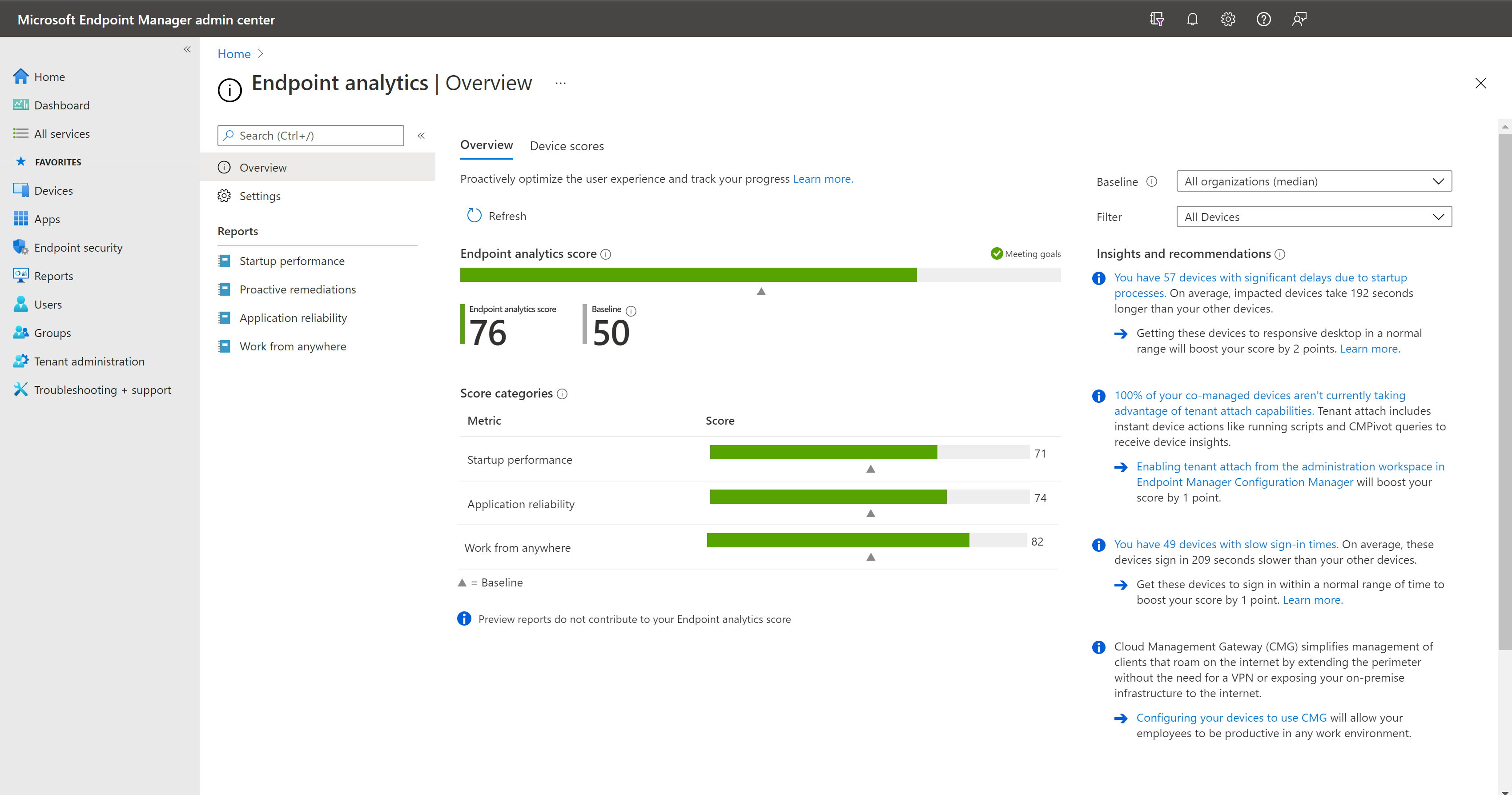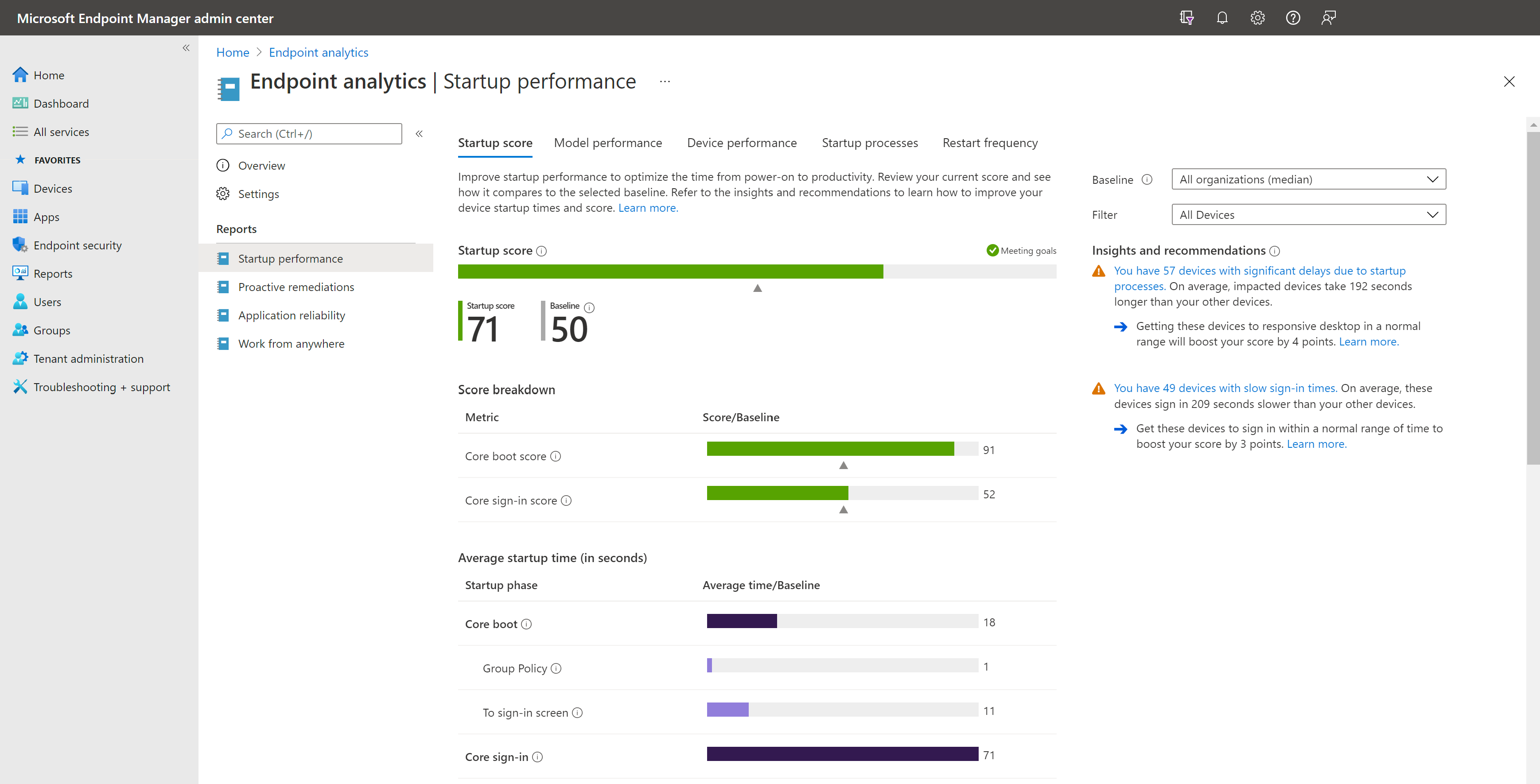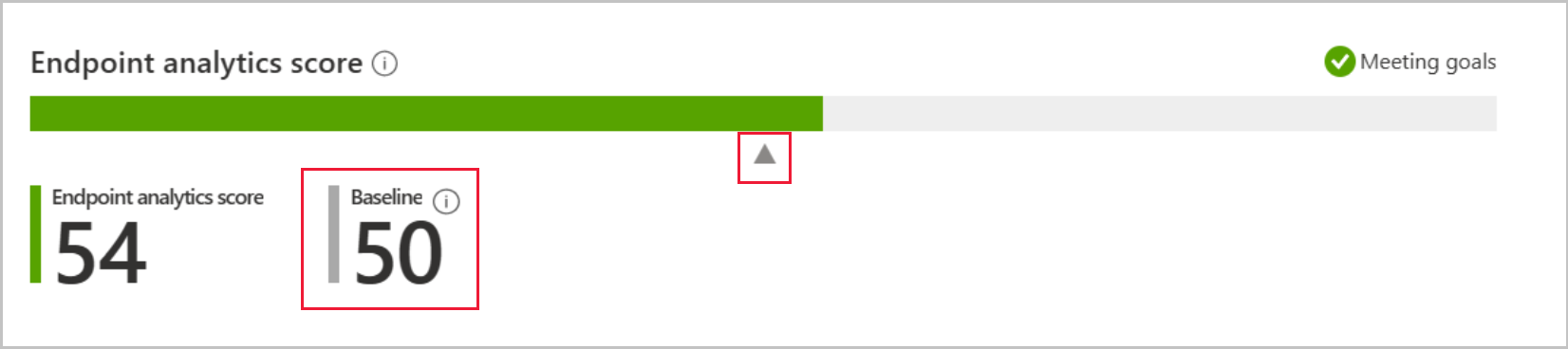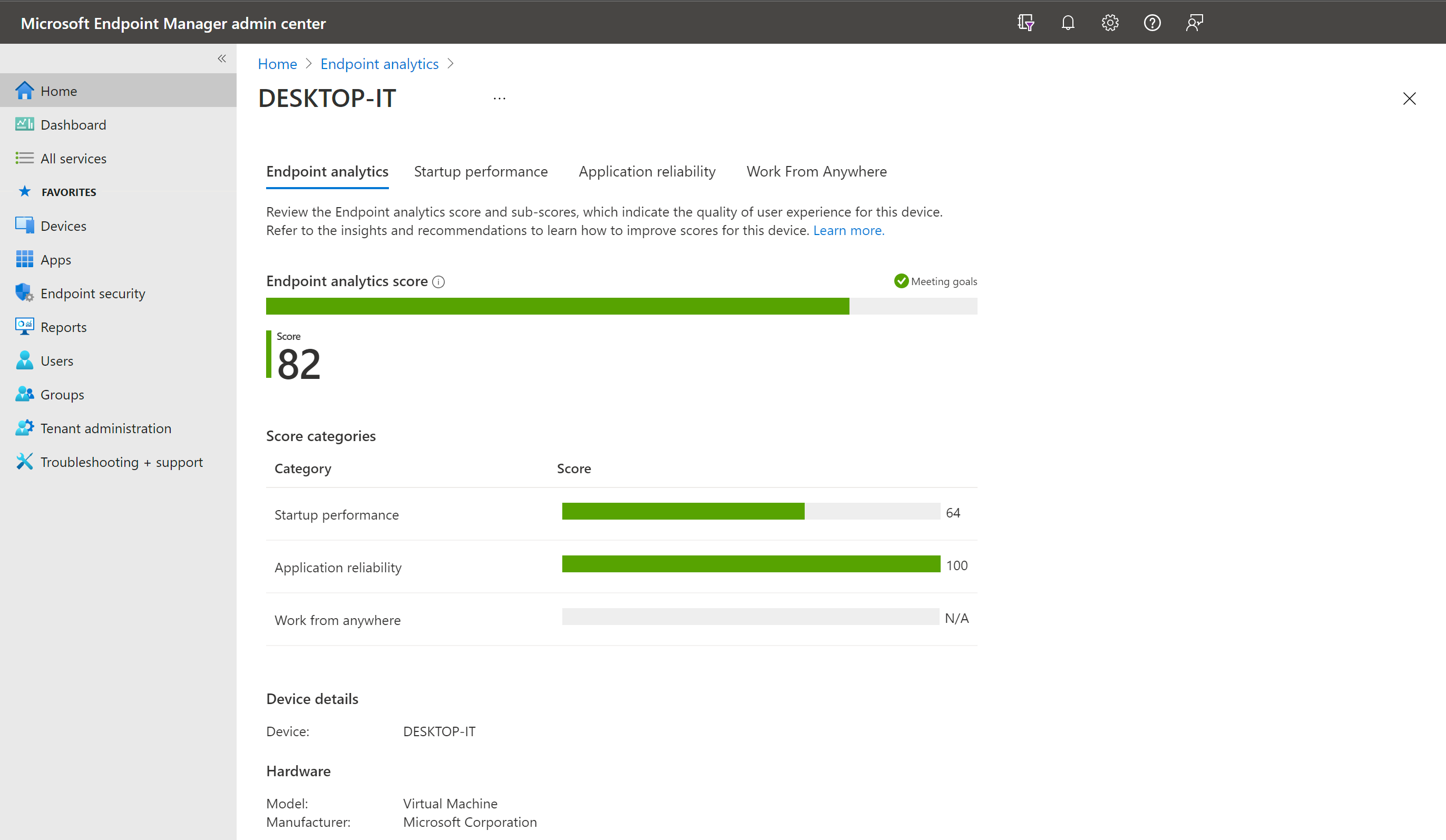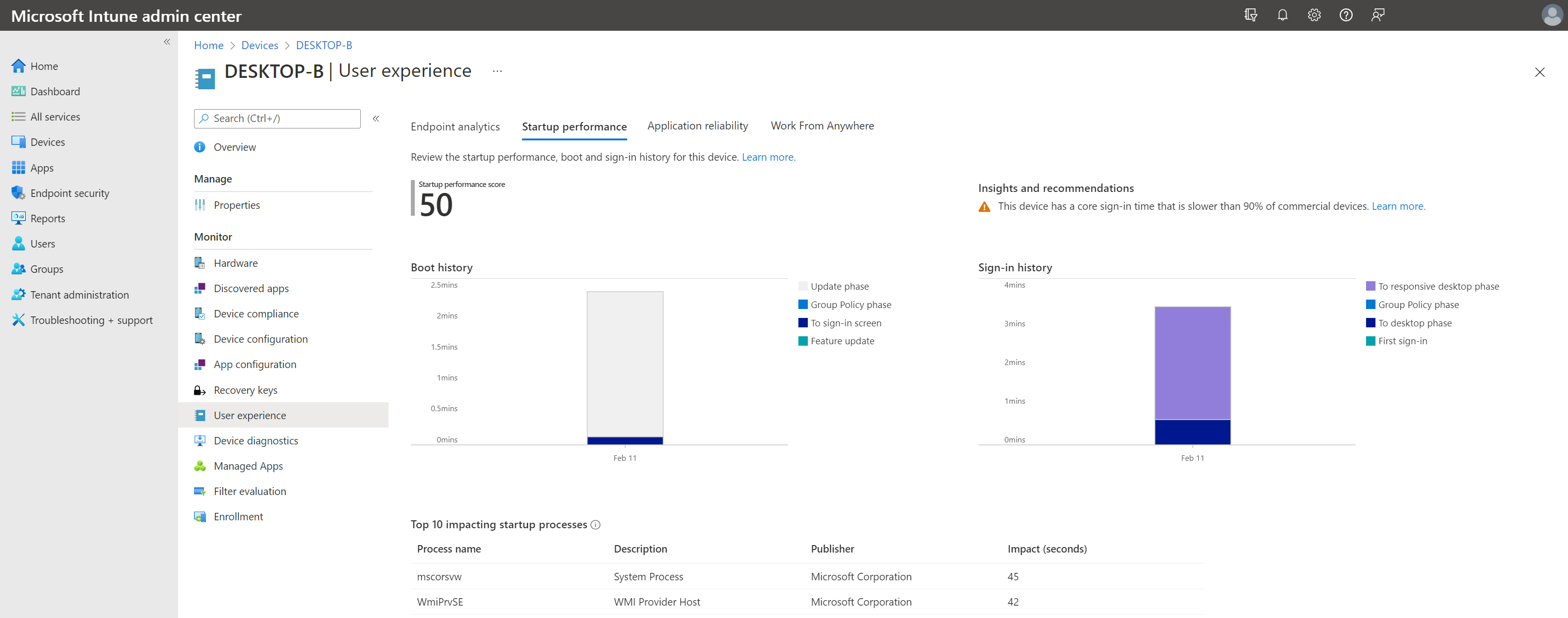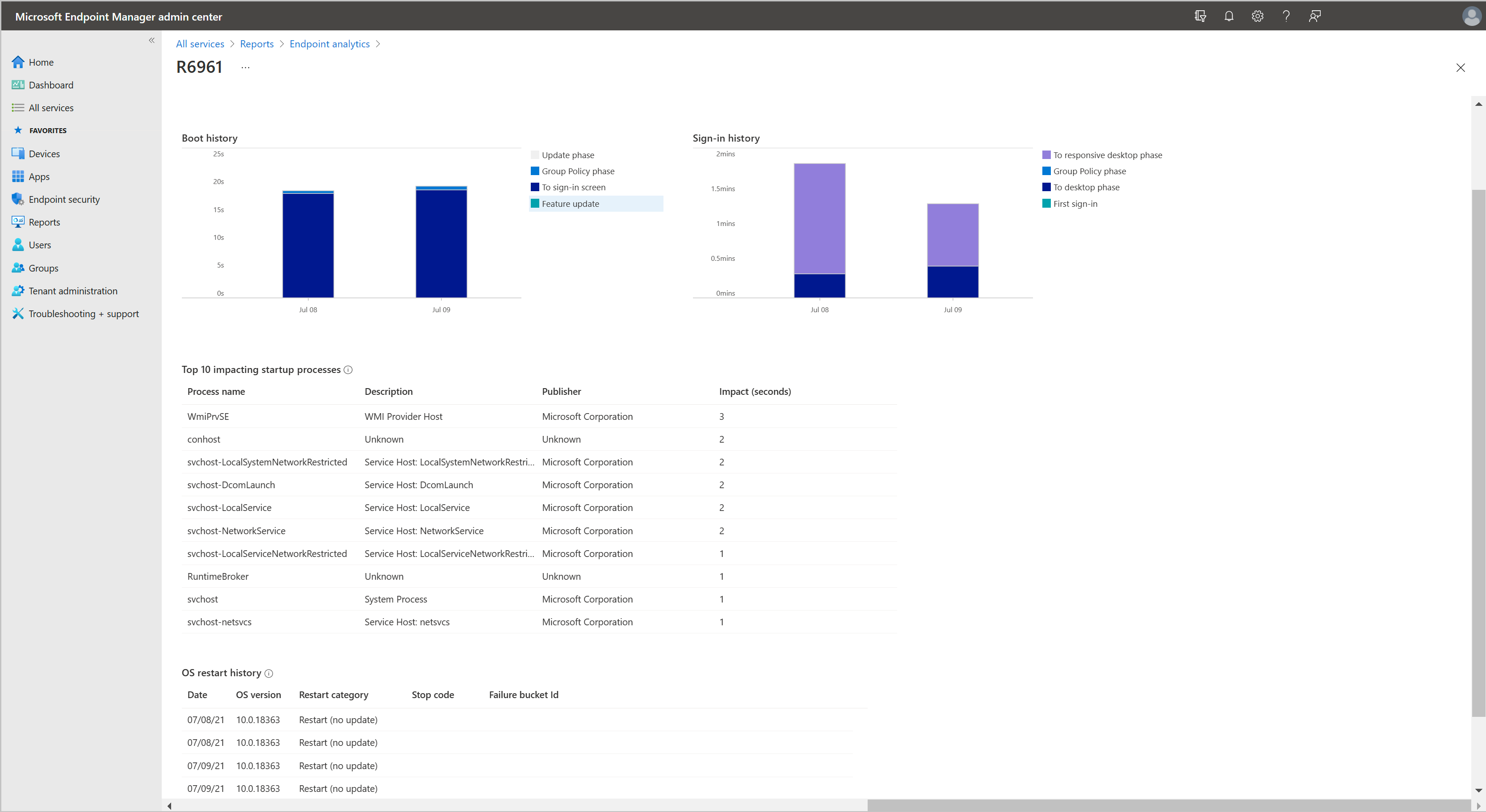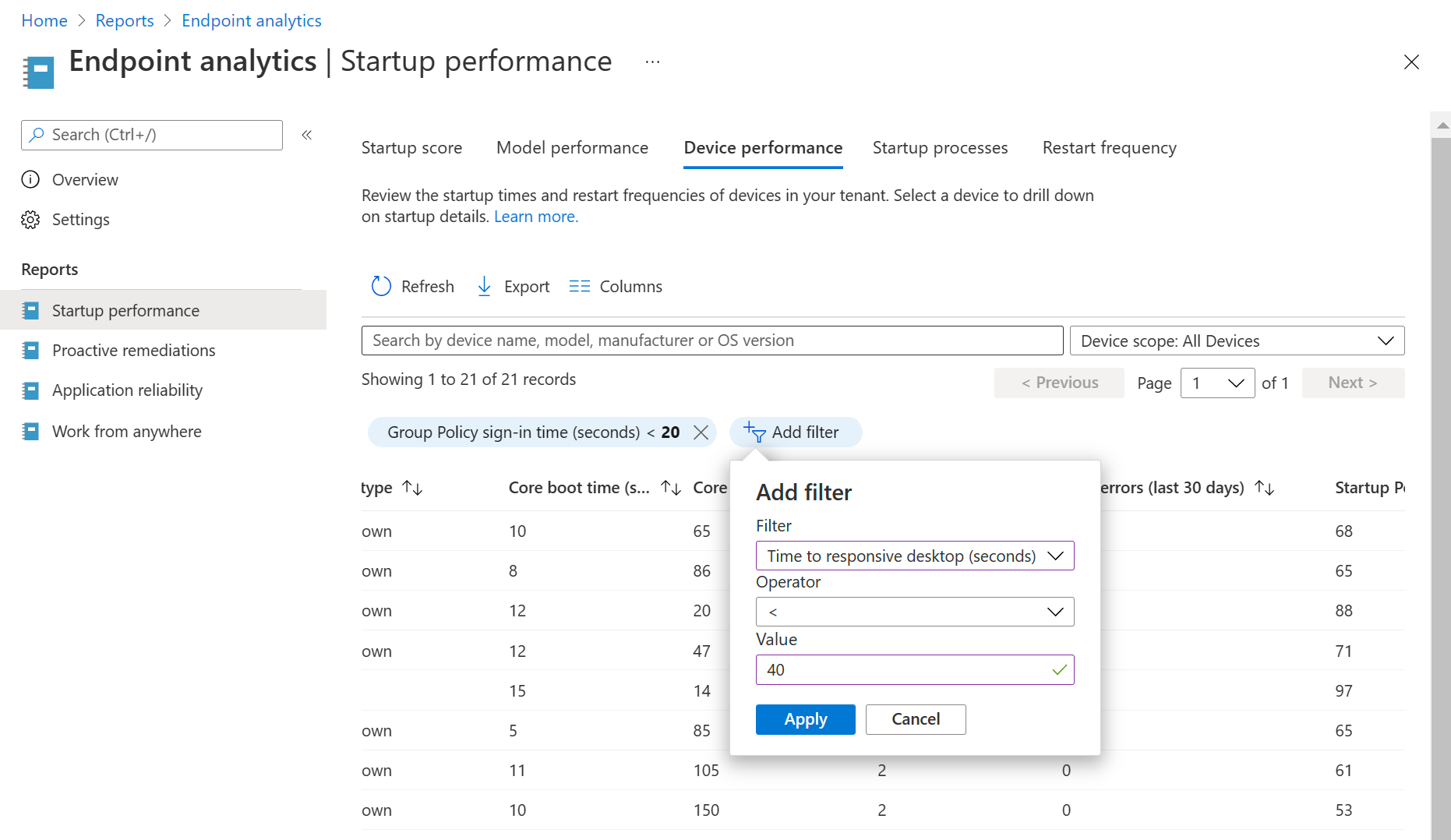Slutpunktsanalyspoäng, -baslinjer och -insikter
När du först öppnar sidan Översikt i Slutpunktsanalys visas några poängdiagram. Sidan innehåller information om vad som påverkar poängen och hur du kan förbättra dem om det behövs. Att förstå följande tre objekt är centrala för att förstå var och en av rapporterna:
- Noter
- Originalplaner
- Insikter och rekommendationer
Förstå poäng
Slutpunktsanalyspoängen sträcker sig från 0 till 100. Lägre poäng indikerar att det finns utrymme för förbättringar. Poäng hjälper dig att förstå hur varje mått påverkar din miljö. När du granskar startpoängen upptäcker du till exempel att totalpoängen på 61 är högre än baslinjen på 50 för alla organisationer. När du undersöker uppdelningen av startpoängen ser du att din miljö utmärker sig under startfasen med poängen 77. Men baserat på den genomsnittliga tid det tar att komma till ett dynamiskt skrivbord misstänker du att långvariga startprocesser sänker kärninloggningspoängen till 46. Genom att granska posten med de viktigaste insikterna och rekommendationerna för startpoängen bekräftas att tidskrävande processer är ansvariga för effekten på poängen.
En status för otillräckliga data innebär att du inte har tillräckligt med enheter som rapporterar för att ge en meningsfull poäng. För närvarande krävs minst fem enheter.
Originalplaner
Baslinjepoäng visas i diagram som triangelmarkörer. Det finns en inbyggd baslinje för Alla organisationer (median) som gör att du kan jämföra dina poäng med ett typiskt företag. Du kan skapa nya baslinjer baserat på dina aktuella mått så att du kan spåra förlopp eller visa regressioner över tid. Mer information om hur du skapar baslinjer finns i baslinjeinställningar.
Viktigt
Vi anonymiserar och aggregerar poängen från alla registrerade organisationer för att hålla baslinjen Alla organisationer (median) uppdaterad. Du kan när som helst sluta samla in data .
Insikter och rekommendationer
Insikter och rekommendationer är en prioriterad lista för att förbättra poängen. Hela listan visas på sidan Översikt antingen bredvid eller under diagrammen beroende på webbläsarfönstrets bredd. Insikter och rekommendationer filtreras efter undernodens kontext när du navigerar i rapporter. Rekommendationen som listas med varje insikt visar hur du ökar poängen och hur många poäng poängen får när rekommendationen är klar.
- Om du väljer insiktslänken från Insikter och rekommendationer får du mer information om enheter och attribut som är relaterade till insikten.
- Länken
Learn moretar dig till information om hur måttet poängsätts och det rekommenderade åtgärdssättet är för insikten.
Poäng per enhet
För att hjälpa dig att identifiera enheter som kan påverka användarupplevelsen visar slutpunktsanalys några poäng per enhet. Genom att granska poäng per enhet kan du hitta och lösa problem som påverkar slutanvändare innan ett anrop görs till supportavdelningen. På huvudsidan för slutpunktsanalys väljer du fliken Enhetspoäng för att visa enskilda enhetspoäng. Genom att sortera efter poäng kan du hitta enheter som kan behöva åtgärdas.
Om du väljer en enhet på fliken Enheters poäng läses en enhetssida som ger dig mer information. På enhetens startprestandaflik läser du Starthistorik och Inloggningshistorik för erfarenhet som påverkar trender. Fliken Programtillförlitlighet ger insikter om potentiella problem för skrivbordsprogram på den hanterade enheten.
Du kan också komma åt poäng per enhet på sidan Användarupplevelse på en enhet. På sidan Användarupplevelse kan du granska informationen om slutpunktsanalys, startprestanda och programtillförlitlighet för den specifika enheten.
Detaljvisning på enhetsnivå från rapporter
När du granskar organisationens rapporter kan du visa enskilda enhetspoäng. Om du vill öka detaljnivån för information på en specifik enhet väljer du fliken Enhetsprestanda och sedan en enhet.
Obs!
Du kan märka små skillnader i värden när du granskar detaljerad rapportering jämfört med övergripande mindre detaljerade poäng för enheter och modeller.
Poäng per modell
Slutpunktsanalys visar poäng per enhetsmodell. Dessa poäng hjälper administratörer att kontextualisera användarupplevelsen mellan enhetsmodeller i miljön. Genom att granska modellresultat kan det hjälpa dig att projicera och prioritera nästa maskinvaruuppdateringscykel. Det kan också hjälpa dig att identifiera enheter som inte längre uppfyller organisationens aktuella maskinvaruspecifikationer. På huvudsidan för slutpunktsanalys väljer du fliken Modellresultat för att visa poäng per enhetsmodell. Poäng per enhetsmodell är tillgängliga i alla slutpunktsanalysrapporter.
Filtrera rapporter
Använd alternativet Lägg till filter i tabeller för att visa objekt som matchar dina kriterier. Du kan lägga till fler filter för att öka detaljnivån i dina data. Med hjälp av filter kan du identifiera trender i din miljö eller upptäcka potentiella problem. På fliken Enhetsprestanda i rapporten Startprestanda kan du till exempel använda ett filter för att identifiera enheter med hög tid till dynamiskt skrivbord. När du har granskat dina filtrerade data lägger du till ytterligare ett filter för att inkludera enheter med hög inloggningstid för grupprinciper. Med det extra filtret kan du mäta effekten av grupprincip på användarupplevelsen för enheter som tar lång tid att komma till ett dynamiskt skrivbord.
Obs!
Det finns för närvarande begränsningar i följande filter:
- Filtret Disktyp stöder inte värdet Okänd.
- Om du filtrerar på prestandapoäng för start frånÖversiktsenhetspoäng> returneras enheter med poängen "--".
Kända problem
Exporterade csv-filer visar numeriska värden
När rapporteringsdata exporteras till en .csv fil använder inte exporterade data de egna namn som du är van vid att se i onlinerapporterna. Använd informationen nedan för att mappa data i den exporterade filen till värdets betydelse:
Rapport om programmets tillförlitlighet
- Kolumnerna
TotalAppUsageDuration.csvochMeanTimeToFailurei filen är heltalsvärden med en minutenhet - Värdet
MeanTimeToFailure2147483647 innebärNo crash events
Rapport per enhetsresultat
Ett värde för
-1eller-2i kolumnernaEndpointAnalyticsScore,StartupPerformanceScoreochAppReliabilityScoreinnebär att den associerade poängen inte är tillgängligHälsostatus:
HealthStatus-värde .csvRapportvärde 0 Okänd 1 Otillräckligt med data 2 Behöver åtgärdas 3 Uppfylla mål
Startprestandarapport
Kolumnerna CoreBootTime, GPBootTime, CoreLogonTime, GPLogonTime, MedianDesktopUsableTimeoch TimePerProcess är heltalsvärden med en sekundenhet.
Arbeta från valfri rapport
Kolumnnamn i
.csvfilen: UpgradeEligibility
Report column name: Windows 11 readiness status.csvvärdeRapportvärde 0 Uppgraderade 1 Okänd 2 Inte kompatibel 3 Kapabel Kolumnnamn i
.csvfilen: GraphDeviceIsManaged
Report column name: Microsoft Entra registered
Nästa steg
- Använda åtgärder för att samla in mer data och vidta åtgärder på enheter